実際に申し込んでみた!楽天カードの申込手順と注意点を徹底解説!
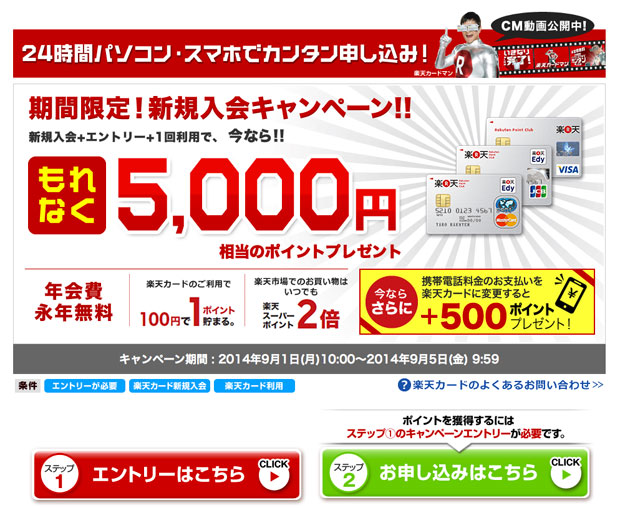
リボ払いやキャッシングなど、節約の観点からみて悪いイメージしかなかったクレジットカードでしたが、勉強してみると使い方次第で、大きな節約効果を得られる事を知りました。全ては使い方次第なんですね。
というわけで今回、実際に楽天カードに申込をしてみたので、その細かい手順と、注意すべき点を徹底的に解説していきたいと思います。
楽天カードを選んだ理由
楽天カードを選んだ理由は以下になります。
- 年会費が無料である
- ポイントの還元率が1%と高い水準にある
- ポイントは楽天ポイントとして1ポイント=1円から使う事ができる
- nanacoカードへチャージでポイントがつく
ポイントの還元率がもっと高いクレジットカードは他にもありますが、1ポイント=1円単位から、楽天でのショッピングに利用できるという使い勝手の良さを私は評価しました。そして一番大きいのがnanacoカードへチャージする際に、楽天カードの方でポイントが1%つくという事です。
クレジットカードからのチャージで1%、そしてセブン-イレブンやイトーヨーカドーでnanacoカードを使って買い物をすればnanacoポイントが1%、合計2%の還元率です。
楽天カードの申込み手順
それではさっそく申込の手順を解説していきましょう。
↑上記のバナーをクリックすると申込フォームへ進めます。
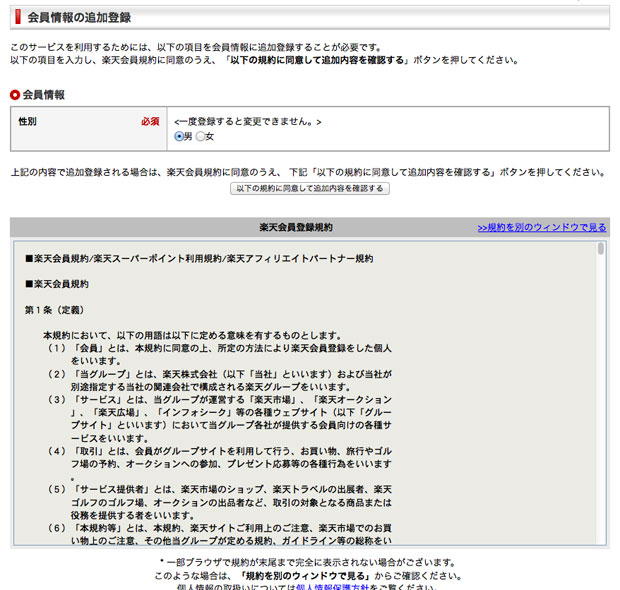
私はすでに楽天の会員になっていて、ブラウザでログインした状態になっています。その上での申込方法となりますので、まだ楽天会員になっていない人の場合は手順が異なる可能性があります。あらかじめご了承下さい。
まず「会員情報」の確認として「性別」を聞いてくるのでどちらか正しい方を選んで「以下の規約に同意して追加内容を確認する」をクリックしてください。
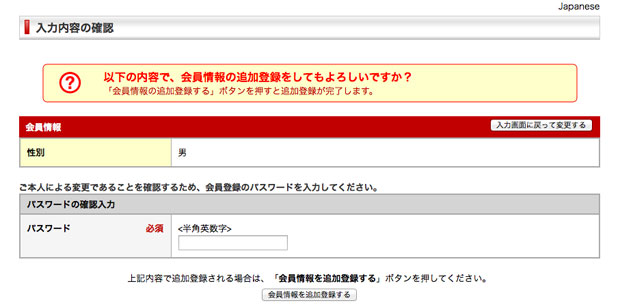
「パスワードの確認入力」としてパスワードを入力します。これは楽天会員のパスワードになります。入力したら「会員情報を追加登録する」をクリックしてください。

これで楽天会員と今回申込むクレジットカードのヒモ付けが完了しました。楽天カードで得たポイントが、楽天会員の楽天ポイントの方にちゃんと溜まっていくという事です。
「続けてサービスを利用する」をクリックしてください。

今回利用するのは左側の楽天カードの方です。年会費が10,800円もかかる方は選ばないよう気をつけて下さい。
ご希望のカードについて
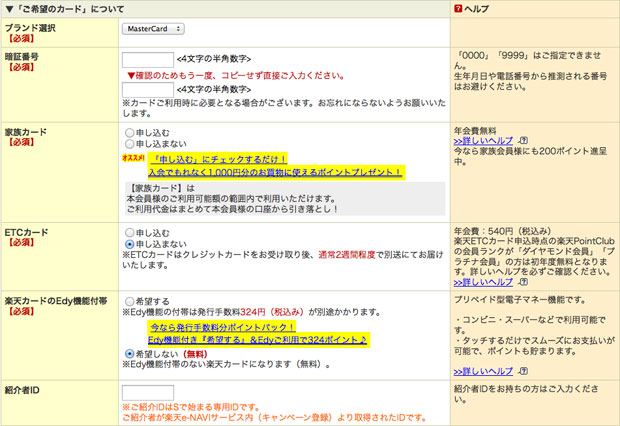
ここで一番のポイントは「ブランド選択」です。実は先ほど説明した楽天カードからnanacoカードへのチャージの際にポイントがつくのは「JCB」だけです。他のMasterCardやVISAではポイントが付きません。nanacoカードとの連動を考えている方は必ず「JCB」を選びましょう。私もJCBを選びました。
楽天カードは年会費無料ですが、楽天ETCカードは年会費が540円(税込み)かかります。年間54,000円以上ETCカードを利用するのであれば、年会費の元は取れます。私の場合高速を利用するのは年に数回、年間54,000円以上利用することはありえないので、現在利用している年会費無料のETCカードの利用を継続する事にしました。
Edy機能(楽天Edyについてはコチラをご覧ください。)は申し込むと手数料として324円(税込み)かかります。ちなみに私は希望しませんでした。
通常の楽天カード利用で100円で1ポイント付くのに、あえて200円で1ポイントと還元率の下がる楽天Edyを利用するメリットはないと私は判断します。
「メールアドレス」のご登録について
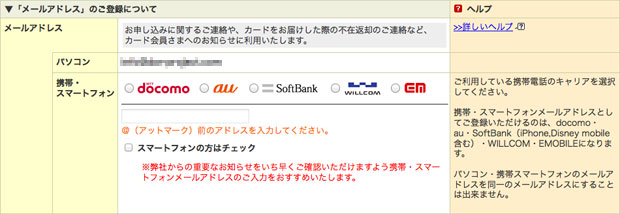
楽天会員に登録されているメールアドレスが自動的に表示されていると思います。楽天の広告メールはハッキリ言ってうざいので、あえて携帯のメールをここで追加登録する必要性はないと私は判断します。
楽天カード会員様限定のお知らせ(無料)について

私は受け取らないを選びました。
「お申込みご本人」について
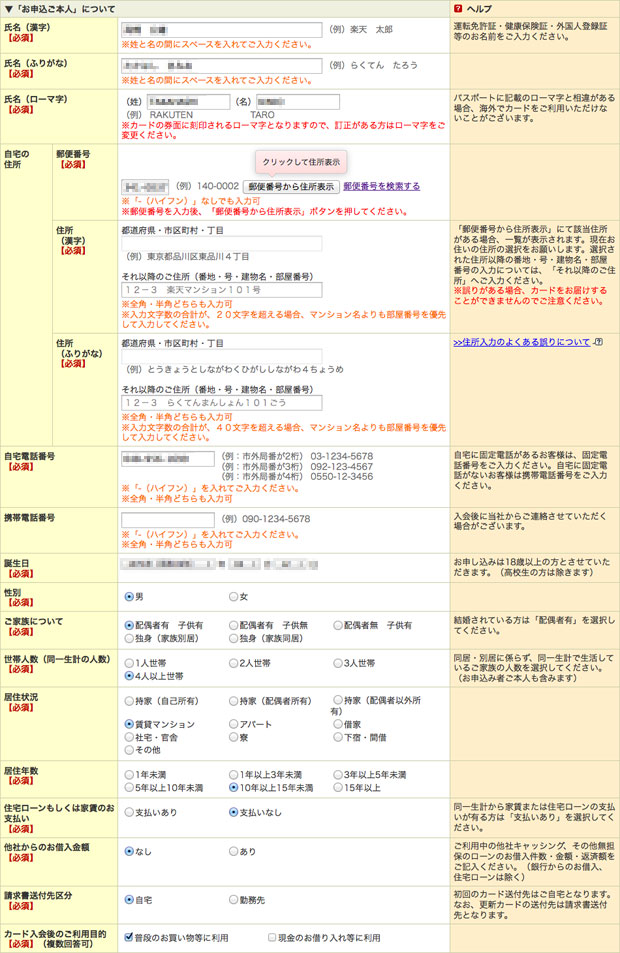
ここでは申込をする本人の情報を入力します。
「お支払預金口座」について
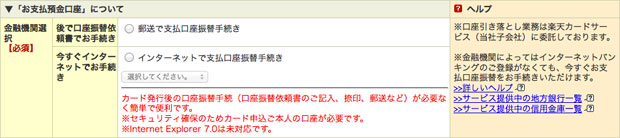
引き落とす口座を登録する方法を選択します。郵送で後で書面に記入してまた郵送するのは手間がかかるので私は「インターネットで支払口座振替手続き」を選択しました。この設定については後で、また指示が出てくるので解説します。
「楽天カードのキャッシング枠」
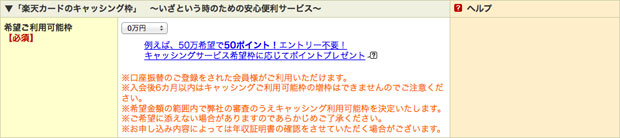
キャッシングという言葉はスマートでなんとなくカッコいいイメージがあるかもしれませんが、要は「借金」です。節約の効果を高めるのが目的なので、私は「0円」にしました。
ショッピングのお支払い方法とリボお支払いコースについて
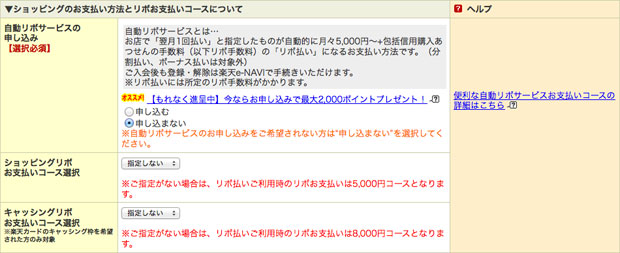
これ楽天カードで数年前に問題になったやつですね。入会と同時に自動的にリボ払い設定になっていて、それを知らないお客さんとトラブルになったという話です。今はこのようにちゃんと選択できるようになったんですね。まあ当然といえば当然です。そうでなければ困ります。
リボ払いですが、毎月の支払額が一定になるという事で、支払いが楽になってお得だなあと勘違いされてしまう方もいるかもしれませんが、その代わりにキッチリと利息が上乗せされてしまうので、実際に購入した金額よりも多く支払わないといけないのです。
節約生活の観点からみて「リボ払い」は厳禁です。「申し込まない」を選択しましょう。
勤め先について

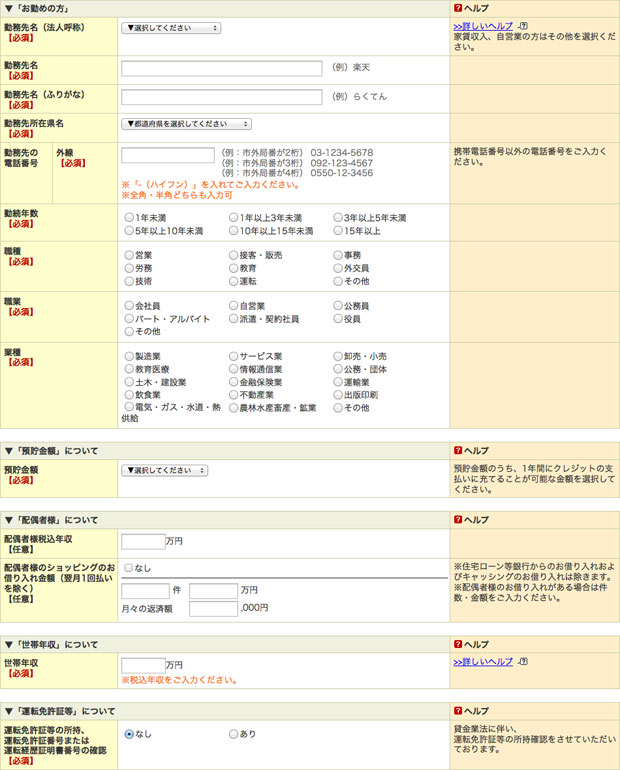
勤め先や収入について記入していきましょう。最後の「運転免許等」については「あり」を選択すると免許証の番号を入力する事になるので、手元に免許証を用意しましょう。
振込先の設定
先ほど「インターネットで支払口座振替手続き」を選択すると、ここで設定する事となります。希望の銀行と支店を設定し、登録を行います。
設定方法は銀行によって異なるかと思われますが、私が指定した東京三菱UFJ銀行の場合は、通帳の最終残高を入力する必要がありました。通帳を用意しておきましょう。注意すべき点は、実際の最終残高ではなく、通帳に記帳した最後の残高を入力する所です。
しばらく記帳をしていない場合でも通帳の最後の残高で問題無いという事です。
最後に
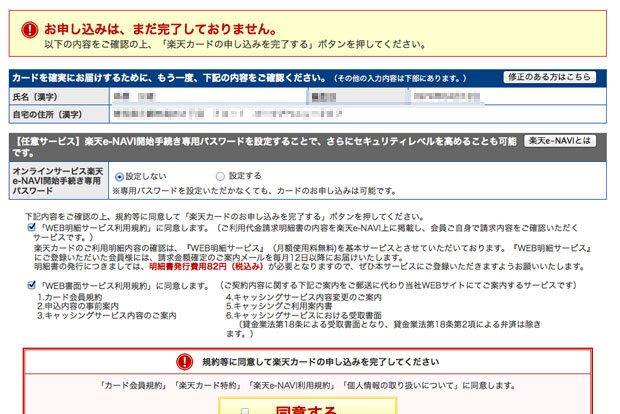
最後に今まで入力した情報に間違いがないか、しっかりと確認しましょう。
「楽天e-NAVI」とは
楽天e-NAVIは、楽天カード株式会社が発行するカードをお持ちの会員様であればどなたでもご利用いただけるオンラインサービスです。
月々のご利用明細やご利用可能額の確認、住所変更、お支払い方法の変更など、さまざまなサービスをパソコンや携帯電話を使ってご利用いただけます。
登録は任意ですが、入会特典の2,000ポイントをもらうにはe-NAVIにログインして手続きをしないといけません。ここは必ず登録しておきましょう。登録料は無料です。
その際に登録する四桁の数字のパスワードは忘れないように注意しましょう。(カードが手元に届いてから入会特典のポイントを申請する方法は「楽天カードが届いたので「楽天e-NAVI」にログインして入会特典の2,000ポイントを申請する方法を具体的に説明します 」で具体的に解説しています。)
そして明細書の選択です。明細書を郵送で発行する場合は手数料として毎月82円がかかります。必要な場合はweb明細サービスからプリントアウトすればよいので、ここは82円を節約し「Web明細サービス利用規約」に同意します、を選択すると良いでしょう。
全ての確認がとれたら最後に「同意する」のチェックをいれて、申込をすれば完了です。後は届くのを待つだけです。
↑上記のバナーをクリックすると申込フォームへ進めます。
クレジットカード・楽天カードの関連記事
- クレジットカードの節約術
年会費無料やポイント高還元率のクレジットカードを活用して節約する方法を紹介します。 - 楽天カードが届いたので「楽天e-NAVI」にログインして入会特典の2,000ポイントを申請する方法を具体的に説明します
【クレジットカード・楽天カード】実際に申し込んでみた!楽天カードの申込手順と注意点を徹底解説!で申し込んだ楽天カードが手元に届きました。早速入会特典の2,000ポイントをもらう為の手続きをしたいと思います。途中注意する点もあるので細かく解説します。 - チャージの前に必須な作業!nanaco(ナナコ)カードにクレジットカード(楽天カード)を登録する方法を解説します
nanacoに登録すればチャージするだけで楽天ポイントが付きます。しかもnanacoで買い物でもポイントが付きます。ダブルでポイントをゲットする為の裏技です。
まとめ
- nanacoカードへのチャージの際のポイント付加を希望するなら「JCB」を選択しましょう。
- 節約生活の観点からはキャッシングもリボ払いもNGと考えます。利用するのは避けるべきでしょう。
- 楽天ETCカードは年会費がかかります。年間の高速利用額を考慮してから判断しましょう。
日時: 2014年09月04日 09:27:男の節約道 > 節約術 > 体験談&ニュース&日記 > 体験談・レビュー
この記事がお役に立てましたら、是非お友達にも教えてあげてください。多くの人に読んでもらえると、更新を頑張る励みになります。よろしくお願いします!
体験談・レビュー
- 【iPhone】ソフトバンクで機種変するなら「かいかえ割」を申請しないと年間12,600円損するぞ!
- 【本・書籍代】AmazonのKindleで角川書店の書籍が70%オフのセール中!買うなら今しかない!
- 消費税増税の前にまとめ買いをして得する物と損する物
- やよいの青色申告の最新版のアップデートは「あんしん保守サポート(セルフプラン付き)」がオススメな件
- 増税対策として月に1万円節約するにはどうしたらよいか?
- 店頭に行かなくてもOK!オンラインで、ソフトバンクの携帯料金のポイントをTカードのTポイントに連携させる方法
- 手数料0円(無料)でnanacoカードを発行する方法
- nanaco(ナナコ)カードのポイントをPCやスマホで確認する方法
- 実際に申し込んでみた!楽天カードの申込手順と注意点を徹底解説!
- 楽天カードが届いたので「楽天e-NAVI」にログインして入会特典の2,000ポイントを申請する方法を具体的に説明します
- チャージの前に必須な作業!nanaco(ナナコ)カードにクレジットカード(楽天カード)を登録する方法を解説します
- nanaco(ナナコ)カードにクレジットカード(楽天カード)からチャージ(入金)する方法を解説
- 【外食費・はま寿司】小学生以下のお子さんがいるなら「はまっこカード」が節約になる件
- すごく簡単だったけど念のためDMMに会員登録する方法を解説します
- 実際にDMMで漫画をレンタルしてみたので注文までの流れを解説します!
- これはオススメだ!実際にDMMで漫画をレンタルしてみた-到着編&感想編-
- コミックレンタルと漫画喫茶(ネットカフェ)は漫画家さんの利益になるのか?著作権と貸与権について
- 延滞金を発生させずにスムーズにコミックをDMMに返却するポイント-返却編-
- 実際にTSUTAYA DISCASに会員登録してみたので手続きの方法を詳しく解説します
- TSUTAYA DISCAS(ツタヤ ディスカス)にTカードを連携させる方法
- 思った以上に便利だった!TSUTAYA DISCAS(ツタヤ ディスカス)の「定額レンタル8 旧作DVD借り放題」を満喫してみた感想
- 面倒だから放置して忘れてない?ベネッセのお詫び金500円をネットでサクッともらうための手順を説明します
- 非ドコモ会員の私が動画配信サービス「dビデオ」改め「dTV」に登録してみたのでその方法を紹介します
- TSUTAYA DISCAS(ツタヤ ディスカス)でコミックレンタルを利用してみた!注文の流れを解説!
- 漫画が届いたぞ!TSUTAYA DISCAS のコミックレンタルを堪能して返却するまでを細かく紹介します!
- DMMのDVD/CD 宅配レンタルの無料お試しキャンペーンに申し込んでみたのでレンタルするまでの流れを解説します
- やっぱりこのサービスは癖になる!DMMの宅配レンタルでDVDが届いたので返却するまでの流れを解説
- 単品レンタルの動画配信サービス Amazon(アマゾン)のインスタント・ビデオを利用してみたぞ!
- DMMの月額宅配レンタルサービスの休会方法がちょっと分かりにくかったので説明しておきます
- やっと「Rポイントカード」をゲットしたので楽天アカウントに登録する方法を具体的に解説します










